Um Guia para Iniciantes do Secure File Transfer Protocol (SFTP)
Publicados: 2022-02-05Quase todos os servidores existentes precisam de um usuário para acessar seu conteúdo. No entanto, quase ninguém tem a capacidade de navegar em um servidor como você faria em um computador desktop. A maneira típica de acessar um servidor é usar um protocolo de rede; na maioria dos casos, você desejará usar o Secure File Transfer Protocol (SFTP).
Isso faz o que diz na lata: permite transferir (ou trabalhar com) arquivos de maneira segura por uma conexão de dados confiável. Você acessará um servidor usando um cliente dedicado e trabalhará com os arquivos como faria em um computador local. Na verdade, você pode editar e organizar ainda mais esses arquivos, usando aplicativos e outros softwares.
Ao longo deste post, vamos discutir o conceito de SFTP. Também mostraremos como ele difere de outros protocolos, como o acesso Secure Shell (SSH) e o FTP (File Transfer Protocol) padrão e não seguro.
O que é SFTP
Como você encontrará servidores da Web em todo o mundo, é importante ter uma maneira confiável e consistente de acessá-los. Claro, você não pode fazer login em um servidor web da mesma forma que faria em uma máquina desktop; seu servidor escolhido provavelmente está muito longe e geralmente conterá muitos dados relacionados a outros usuários.
Como tal, você desejará usar um método que permita acessar os arquivos e pastas relacionados ao seu site. Ele também deve criptografar a conexão no caso de intenção maliciosa. SFTP é o protocolo de rede que permite isso.
Onde você usaria SFTP
A generalização ampla é usar o SFTP para transferir arquivos e pastas. Isso é verdade, embora alguns dos casos de uso possam cobrir muito terreno. Por exemplo, você pode usar o SFTP para migrar um site ou até mesmo fazer backup dele. Existem até algumas tarefas relacionadas ao WordPress que precisam que você acesse seu servidor como um 'ponto de chegada'. Nosso post sobre duplicar uma página no WordPress discute como trabalhar com seu arquivo functions.php , para o qual você precisará de SFTP.
Falando nisso, você vai querer ter acesso ao seu servidor no caso de um erro ou falha no seu site. Isso é especialmente verdadeiro se você não conseguir acessar o painel do WordPress, como é o caso do erro 500 Internal Server.
Como tal, você pode realizar uma ampla gama de ações em arquivos e pastas com SFTP, ao contrário de alguns outros protocolos de conexão. Na verdade, esta é uma das razões pelas quais você vai querer usá-lo. Vejamos isso com mais detalhes a seguir.
Por que você gostaria de usar SFTP
Algumas das razões pelas quais você deseja usar o SFTP serão óbvias, enquanto outras se revelarão à medida que você o usar. Independentemente disso, há vários pontos que podemos fazer sobre o uso do SFTP em outros protocolos:
- Ele fornece um alto nível de criptografia. Discutiremos isso com mais detalhes posteriormente, mas o SFTP faz suposições sobre segurança e criptografia que significam que você tem muita proteção contra ataques maliciosos.
- Os clientes geralmente serão aplicativos 'cross-protocol'. Ou seja, um cliente que pode se conectar através de FTP também pode se conectar com SFTP na maioria dos casos.
- Você pode trabalhar com o conteúdo de um servidor de maneira familiar. Você verá isso mais tarde, mas o explorador de arquivos da maioria dos clientes SFTP é intuitivo e integrativo em alguns aspectos com seu computador local.
Isso levanta uma questão: Dado que existem outros protocolos, por que recomendamos o SFTP sobre o resto? Vamos responder isso a seguir.
A diferença entre FTP, SFTP e SSH
Obviamente, este artigo discute e se concentra no SFTP. No entanto, existem outros protocolos para se conectar a servidores. Na maioria dos casos, você encontrará o seguinte:
- FTP. Para o usuário médio, não há diferença entre FTP e SFTP. A única diferença é com a segurança, e voltaremos a este ponto em breve.
- SSH. É aqui que o conceito de transferência de arquivos se torna técnico. SSH é uma 'camada de transporte'. Ele fornece criptografia entre dois endpoints – neste caso, seu computador e o servidor web. No entanto, há cruzamento entre SFTP e SSH.
Embora tenhamos usado “Protocolo de Transferência de Arquivo Seguro” como uma convenção de nomenclatura aqui, você também pode usar “Protocolo de Transferência de Arquivo SSH”. Isso ocorre porque o SSH é o wrapper de criptografia em torno do protocolo de transferência. Embora não seja correto dizer que o SFTP é FTP com SSH, para um usuário final ele 'parece' assim.
Além disso, o SSH pode existir sem nenhum protocolo de transferência. Você costuma usar SSH na linha de comando, usando vários comandos para fazer login e realizar o trabalho necessário.
Por motivos de flexibilidade, segurança e facilidade de uso, o SFTP será seu método de acesso ao servidor. No entanto, você precisará de algumas ferramentas, aplicativos e habilidades para usá-lo. Em seguida, descobriremos o requisito principal.
Como escolher um cliente SFTP adequado
Embora não seja a única coisa que você precisa, um cliente SFTP dedicado é fundamental para o processo. É aqui que você inserirá suas credenciais, trabalhará com os dados em seu computador e servidor local e muito mais. Por isso, a escolha do cliente é importante.
Existem alguns itens na lista de requisitos. Aqui estão os essenciais:
- Uma maneira de inserir suas credenciais de login com facilidade e salvá-las para uso futuro.
- Compatibilidade com seu computador e sistema operacional (SO).
- Indicação clara dos arquivos do seu servidor, juntamente com o disco rígido do seu computador.
- A capacidade de se conectar usando diferentes protocolos, se necessário.
No geral, um cliente SFTP é um aplicativo simples e, se tudo o que você precisa é obter acesso ao seu servidor, não haverá muita deliberação de sua parte. Na verdade, embora existam muitas opções para escolher, existem apenas três aplicativos que recomendamos. Vamos analisá-los por sua vez, começando com o mais popular.
1. FileZilla
Para muitos usuários, o FileZilla é o cliente SFTP por excelência no mercado. Você verá que muitos artigos na web discutem o FileZilla como se fosse a única opção disponível. De fato, as páginas de suporte do WordPress.org oferecem tutoriais detalhados sobre o uso do FileZilla e negligenciam outros clientes SFTP.
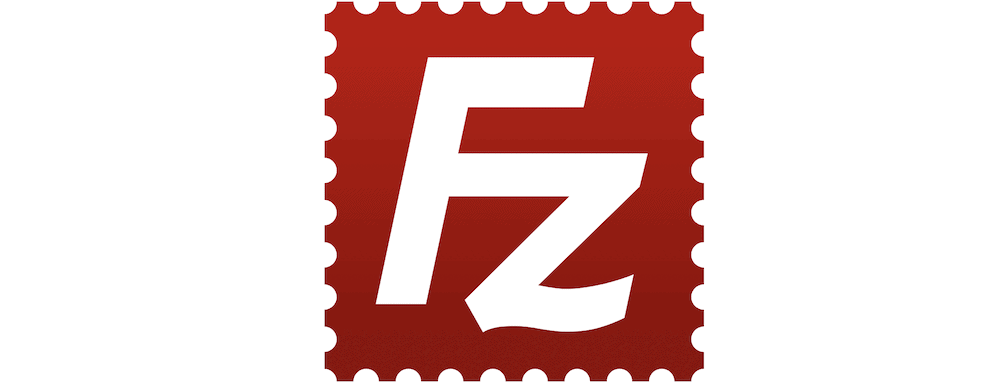
Isso ocorre por vários motivos, mas o principal é porque é super simples de usar. Você só precisa de uma janela para conseguir tudo o que precisa. Teremos mais a dizer sobre como contornar um cliente mais tarde, mas contanto que você saiba que os arquivos do seu computador estão à esquerda e o servidor à direita, você estará pronto para ir.
Além disso, o FileZilla é gratuito para download e uso em máquinas macOS, Windows e Linux.
2. Ciberduck
Menos usuários sabem sobre o Cyberduck, mas isso é em detrimento deles. É um cliente SFTP estelar que adota uma abordagem diferente do FileZilla.
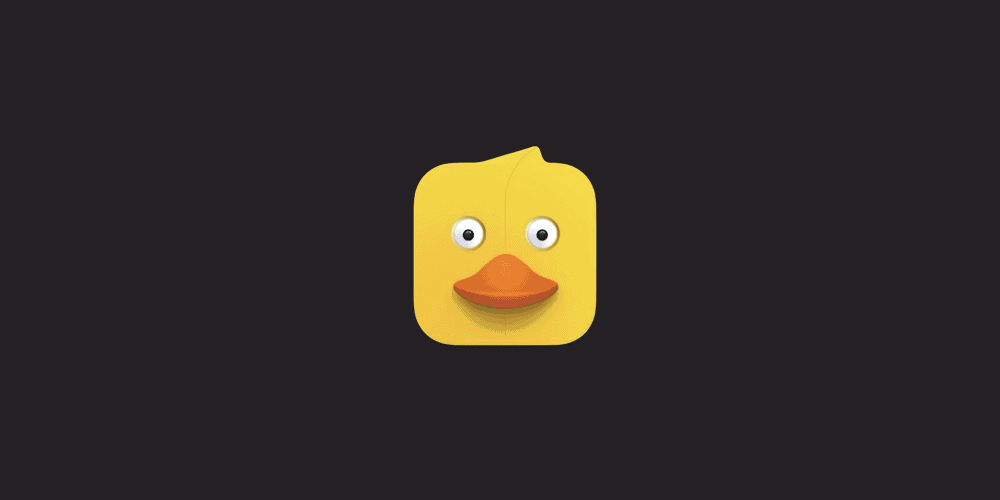
Embora o cliente também use uma janela, ele não segmenta em janelas diferentes. A interface é mais limpa e não mostrará os campos de login, atividade de transferência ou seus próprios diretórios por padrão. Em vez disso, você vê o conteúdo do seu servidor e alguns ícones administrativos.
Mesmo assim, a usabilidade é tão boa quanto o FileZilla, e sugerimos que é sem dúvida melhor do que as outras soluções no marcador - especialmente porque também é de código aberto e gratuito. O Cyberduck pode se conectar a várias opções de armazenamento e você pode até pagar para montar seu servidor no macOS Finder ou no Windows File Explorer.
Além disso, há a opção de doar se você for um usuário regular, e achamos que esse é um modelo de negócios fantástico – você pode apoiar o desenvolvimento com um mínimo de $ 10 grátis.
3. Transmitir
Se você quiser usar um cliente SFTP premium, o Transmit é uma solução brilhante. Os desenvolvedores do editor de código Nova também colocam seus conhecimentos neste cliente.


Transmit é uma espécie de mistura entre FileZilla e Cyberduck. Você usará uma janela para acessar tudo o que precisa, com sua máquina local à esquerda e o servidor à direita. Ele tem o mesmo grande número de perfis de conexão de armazenamento para escolher e também parece um aplicativo nativo.
Assim como o FileZilla, há uma boa usabilidade, com tudo o que você precisa visível em uma única janela. Por outro lado, o Cyberduck às vezes pode deixar você procurar uma opção ou janela.
Embora haja uma versão de avaliação de 7 dias disponível, não há versão gratuita do Transmit, e você espera pagar US $ 45 por 'lugar' por uma licença. Este é um pagamento único também, o que significa que o Transmit é uma opção econômica.
Como acessar seu site através do SFTP (em 3 etapas)
Depois de ter um cliente SFTP instalado e funcionando, você vai querer usá-lo! Existem três etapas, e vamos recapitá-las abaixo:
- Encontre suas credenciais de login do seu provedor de hospedagem.
- Insira as credenciais para fazer login no seu servidor.
- Comece a trabalhar com seus arquivos e pastas.
É um processo simples de três etapas, que precisa de suas credenciais em primeiro lugar.
1. Encontre suas credenciais de SFTP
Esta etapa pode ser confusa às vezes, embora não precise ser. Suas credenciais SFTP serão diferentes daquelas que você usa para fazer login no WordPress e no seu painel de controle de hospedagem. No entanto, você vai encontrá-los no último.
Neste exemplo, usaremos o DreamHost, mas talvez seja necessário extrapolar nossas instruções ou procurar uma opção semelhante. Para começar, faça login no seu host e veja onde está sua lista de sites. Para DreamHost, esta é a tela de sites . Em outros, pode ter um nome diferente.
A partir daqui, procure as informações relacionadas aos seus usuários de SFTP. DreamHost deixa isso claro:
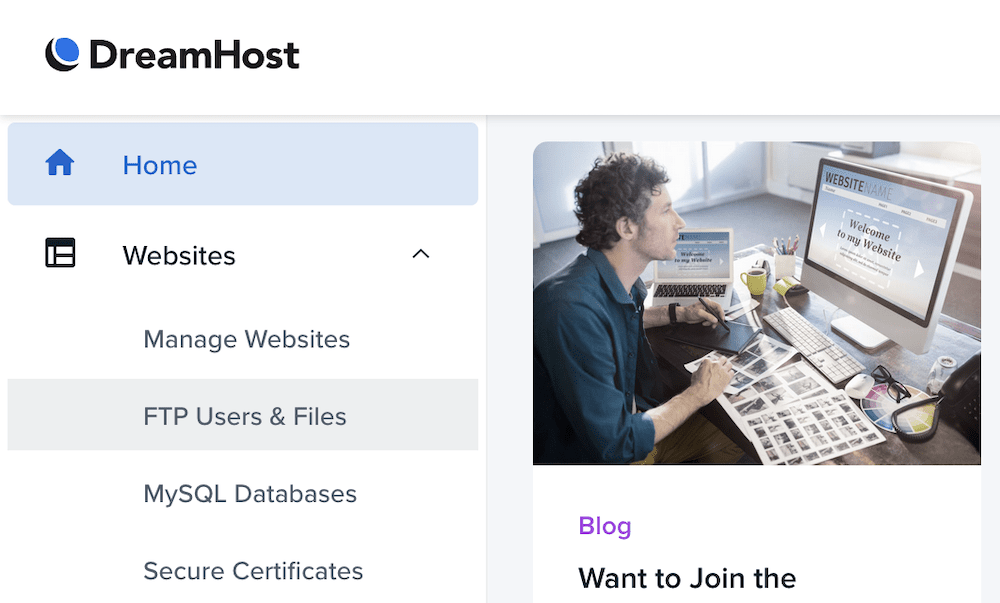
Em alguns casos, você desejará navegar até as configurações do seu site para encontrar a tela de credenciais:

Independentemente de como você chega lá, essa tela deve mostrar as credenciais SFTP do seu site. Ele mostrará o host, nome de usuário, senha e porta:
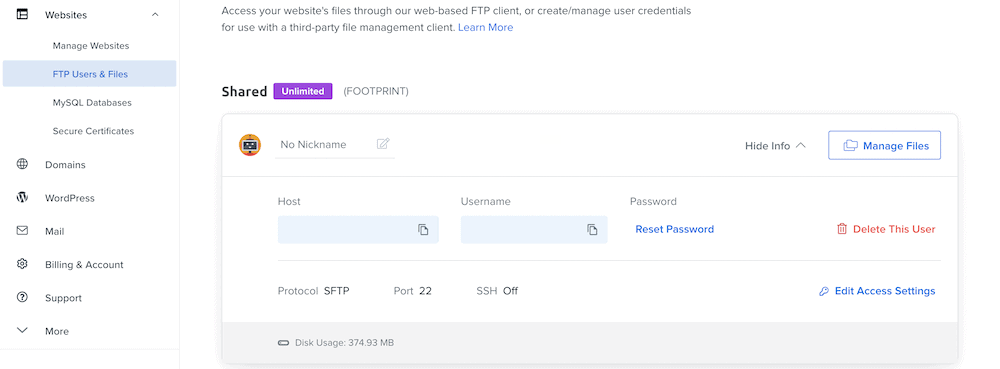
Anote tudo isso (ou deixe a tela aberta), enquanto você se dirige ao seu cliente SFTP.
2. Insira as credenciais e faça login
Dentro do seu cliente SFTP, procure os campos de login. Com o FileZilla isso é simples – eles estão na parte superior da tela:

É uma situação semelhante com Transmit: Os campos de login estão na janela do lado direito:
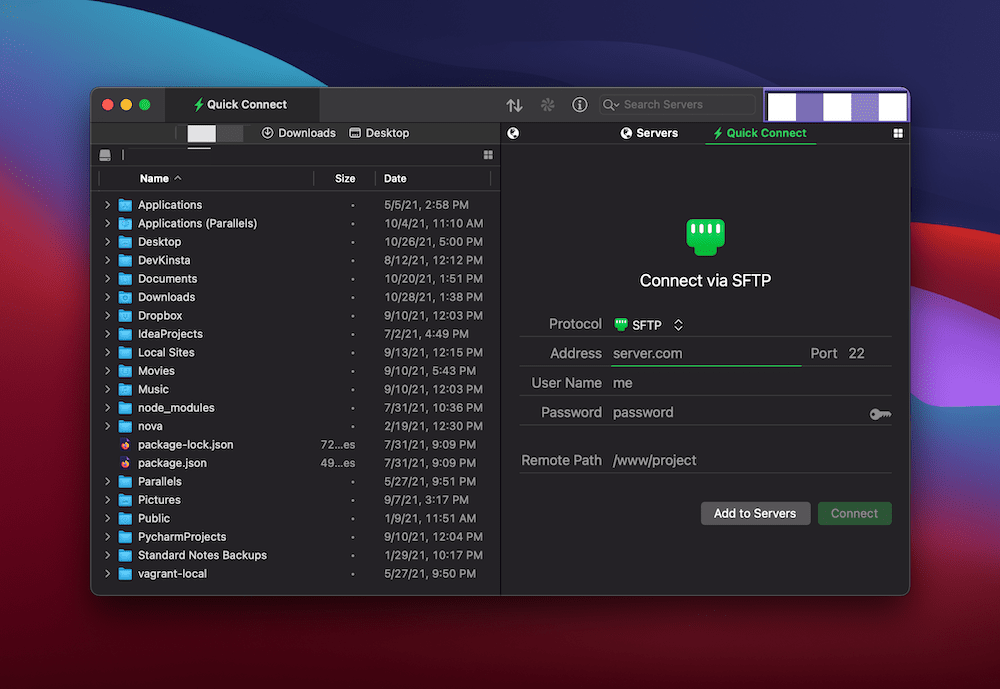
Para o Cyberduck, você precisará clicar no botão Abrir Conexão na parte superior da tela:
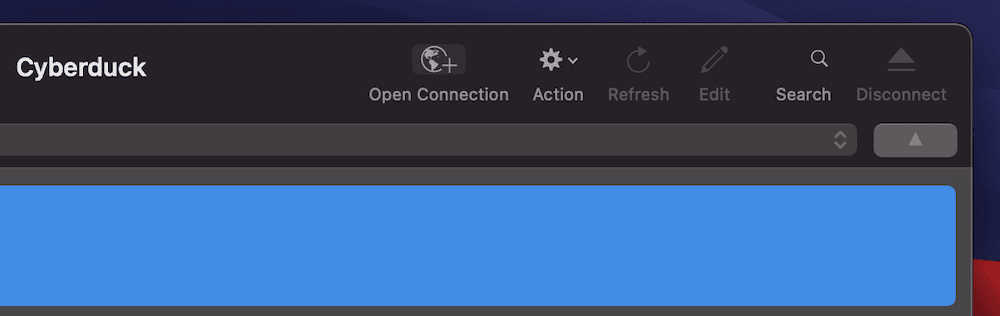
Isso abrirá uma caixa de diálogo que deve ser familiar para navegar. Primeiro, escolha a opção SFTP no menu suspenso…
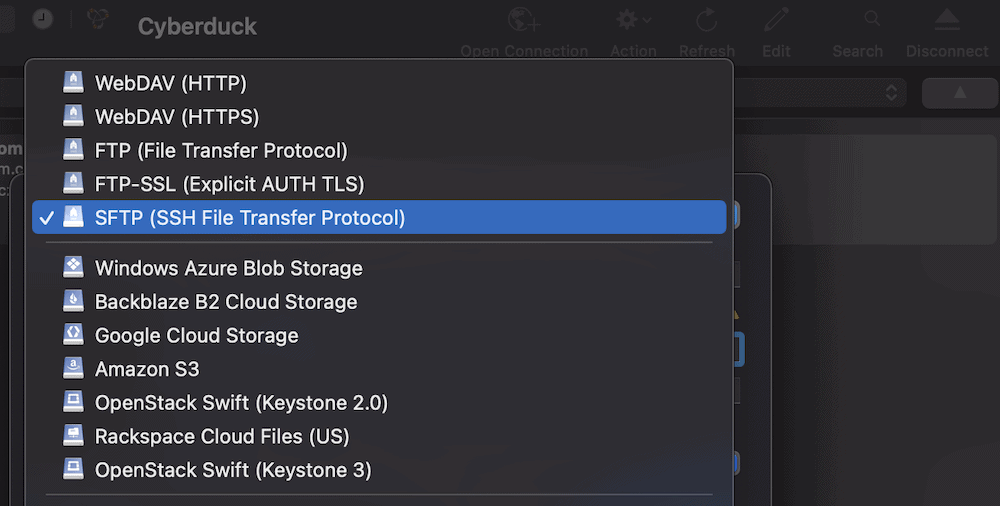
…então insira o restante dos detalhes na caixa de diálogo:
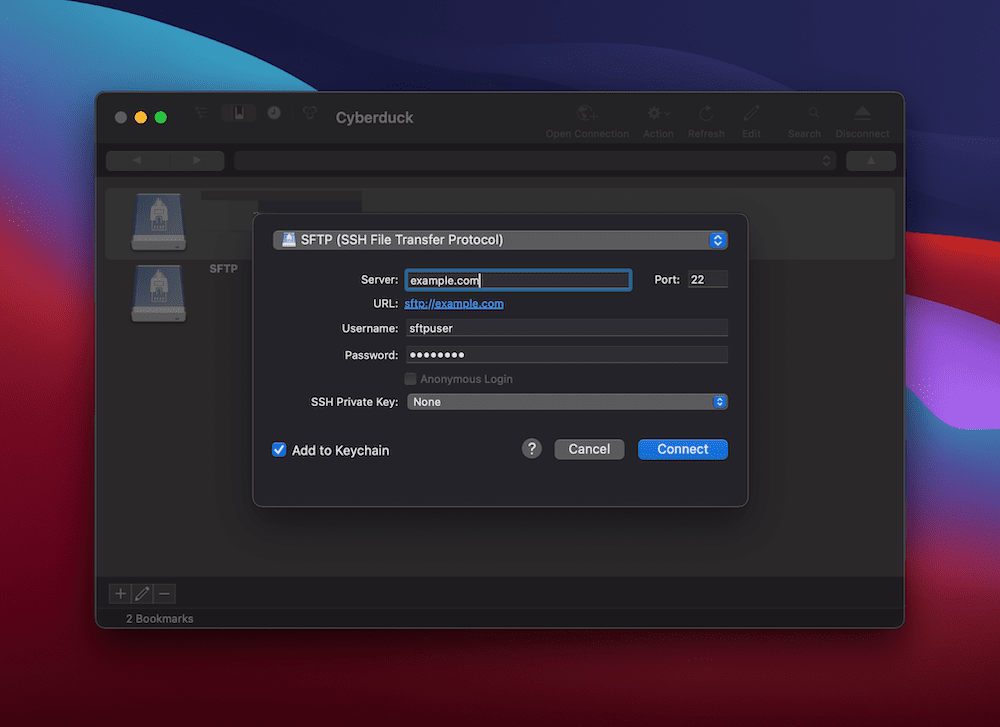
Depois de clicar no botão Conectar (ou equivalente), você precisará aguardar alguns segundos até ver os arquivos do seu servidor na tela. A partir daqui, você pode trabalhar com eles.
3. Trabalhe com os arquivos e pastas em seu servidor
Este passo deve ser o mais simples dos três. Usar um cliente SFTP para gerenciar os arquivos do seu servidor é tão simples quanto usar seu computador. Na maioria dos casos, você arrastará arquivos para a estrutura de diretórios do seu servidor. Para o FileZilla, isso é das telas da esquerda para a direita. As estruturas de pastas são exibidas no canto superior esquerdo e no canto superior direito, as estruturas de arquivos dessas pastas são exibidas abaixo:
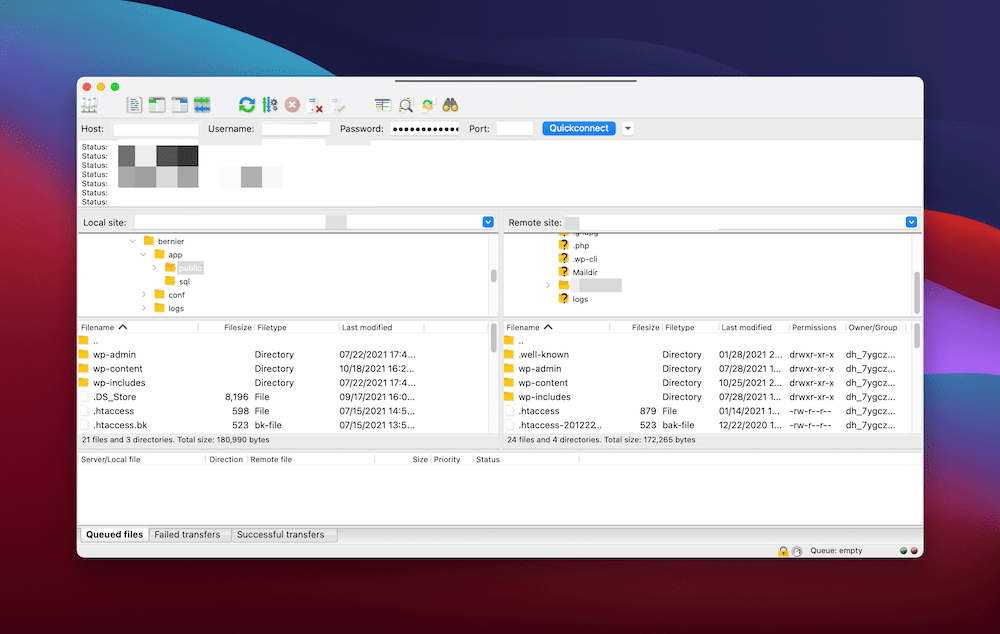
Para o Cyberduck, você arrastará arquivos locais do seu OS Finder ou File Explorer para o cliente. A partir daqui, você encontrará todas as várias ações nos menus de clique com o botão direito localizados. Por exemplo, você pode baixar arquivos, criar novos e editá-los:
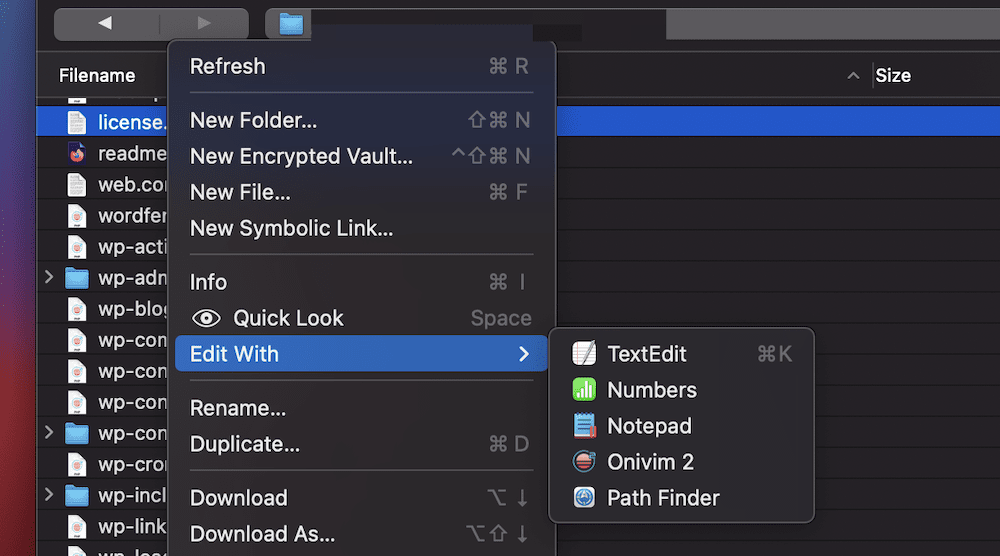
Observe que uma grande diferença entre o FileZilla e o Cyberduck é como você acessa elementos como permissões de arquivo. Com o FileZilla, há uma opção explícita:
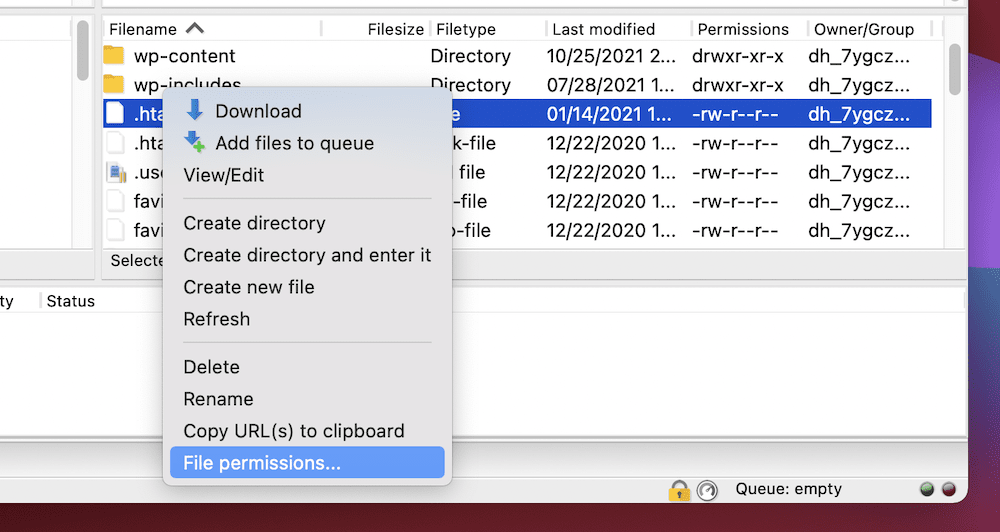
Para Cyberduck, você vai querer passar pela tela de informações:
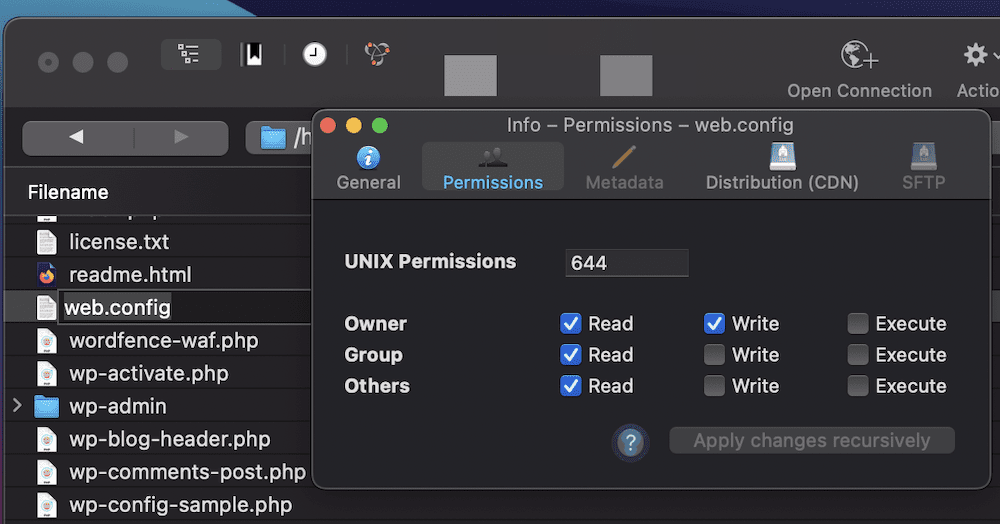
No geral, usar o SFTP é simples de executar e não é tão assustador ou assustador como alguns dizem. Claro, você precisa ter cuidado e certifique-se de fechar sua conexão quando terminar. Afinal, você está trabalhando com os arquivos do seu site de forma direta. No entanto, quanto mais você usar o SFTP, melhor e mais confortável você ficará.
Empacotando
Para um proprietário de site, acessar os arquivos e pastas do seu site pode ser uma tarefa diária. Como tal, você desejará garantir que seu fluxo de trabalho seja direto e simples de executar. O SFTP é a maneira de acessar o conteúdo do seu servidor, e a boa notícia é que a maioria de suas opções para usá-lo são fantásticas e fáceis de trabalhar.
Se você sabe como fazer login em um site, pode usar o SFTP. Escolher um cliente adequado é simples – o FileZilla e o Cyberduck são de código aberto e gratuitos, enquanto o Transmit é uma excelente solução premium. Trabalhar com os arquivos será tão simples quanto usar seu computador. Além disso, você pode aproveitar o SSH para garantir que usuários mal-intencionados não acessem seus dados confidenciais.
Você usa algo diferente de SFTP para acessar seu servidor e, em caso afirmativo, o que é? Deixe-nos saber na seção de comentários abaixo!
